
كيف تصنع الرسوم المتحركة من الفيديو بنفسك؟ كيف تصنع GIF في Vkontakte؟
في الآونة الأخيرة ، على الإنترنت ، اكتسبت الصور المتحركة شعبية كبيرة - "GIFs" ، والتي تستخدم كعلامات الإعلان ومتعة فقط. في مختلف الشبكات الاجتماعية ، مثل Vkontakte ، يتبادل الناس "صور GIF" للتعبير عن مشاعرهم ومشاعرهم ، واستبدال رموزهم.
ملاحة
ومع ذلك ، لا يزال الكثيرون يتساءلون اليوم: "كيف تخلق GIF بنفسك؟" لهذا السؤال ، سنحاول تقديم إجابة مفصلة في هذه المقالة.

ما هي الرسوم المتحركة GIF أو "GIF"؟
ما هي الرسوم المتحركة GIF أو "GIF"؟
- GIF (GIF) - صورة متحركة يتغير فيها الموظفون بالتناوب ، وبالتالي إنشاء صورة متحركة. بمعنى آخر ، هذا مقطع فيديو صغير يتحول إلى تنسيق رسومي ، وهو مرئي مع برنامج قياسي لعرض الصور ويتم عرضه على جميع صفحات الويب.
- يزن GIF أيضًا 10-100 مرة من الفيديو ، اعتمادًا على تواتر الإطارات المعروضة فيه وحجم الصورة. هذا هو السبب في أن الرسوم المتحركة GIF بدأت تستخدم على نطاق واسع من قبل مختلف موارد الإنترنت مرة أخرى في منتصف العقد الأول من القرن العشرين باعتبارها لافتات الإعلان.

مثال على صورة تهنئة السنة الجديدة
- نظرًا لأن تنسيق GIF هو رسم ، فإن أي مكونات إضافية أو برامج ترميز إضافية غير مطلوبة لعرض GIF. على سبيل المثال ، مثل Flash Player. ومع ذلك ، هناك عدد من البرامج التي لا تدعم الرسوم المتحركة GIF. أحد هذه البرامج هو طلاء محرر الرسوم القياسي. إذا قمت بفتح GIF فيه ، فسيتم عرض إطاره الأول فقط على الشاشة. إذا قمت بحفظ عن طريق الخطأ أو على وجه التحديد من خلال صورة GIF للطلاء ، فستتوقف عن الحركة وستبدو وكأنها صورة قياسية.
كيفية إنشاء الرسوم المتحركة GIF أو "GIF" من الفيديو بنفسك باستخدام البرنامج؟
- اكتشفنا ماهية "GIF" والآن سننتقل مباشرة إلى إنشائها. هناك عدد كبير من البرامج التي يمكنك من خلالها تحويل الفيديو إلى الرسوم المتحركة GIF. كل واحد منهم له مزاياه وعيوبه. تحتوي بعض البرامج على عدد كبير من الإعدادات والوظائف التي تسمح لك بإنشاء صور GIF من أعلى جودة ليس فقط من الفيديو ، ولكن أيضًا من الصور البسيطة.
- ومع ذلك ، فإن مثل هذه البرامج تتعلق بالمهنية ، وتشغل مساحة كبيرة على القرص الصلب وتتطلب مهارات إبداعية خاصة. لذلك ، سننظر في أبسط برنامج مريح وبأسعار معقولة لإنشاء الرسوم المتحركة GIF من مقطع فيديو يسمى " الفيديو"، والتي يمكنك تنزيلها موقع رسمي.
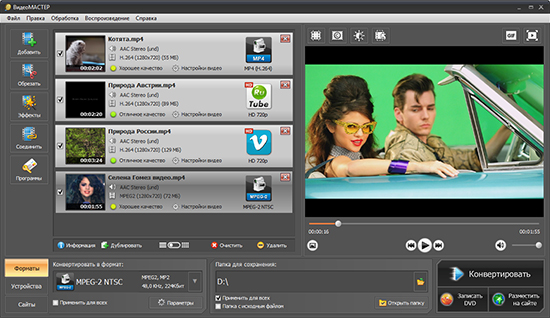
الشكل 1. كيفية إنشاء تحليل GIF أو "GIF" من الفيديو بنفسك باستخدام البرنامج؟
- البرنامج هو محول فيديو مضغوط ومريح مع العديد من الوظائف المفيدة. مع ذلك ، يمكنك تحويل مقاطع الفيديو ليس فقط إلى الرسوم المتحركة GIF ، ولكن أيضًا إلى تنسيقات أخرى ، مثل AVI و MPG4 و MPG-2 و 3GP و Divx و XVID و DVD وغيرها الكثير.
ميزة مميزة للبرنامج هي الافتقار إلى الحاجة إلى الإعداد يدويًا. ويشمل أكثر من 350 من التداخلات وبرامج الترميز ، والتي تقوم تلقائيًا بإعداد الإعدادات اللازمة للتنسيق المحدد. لعمل صورة GIF من الفيديو باستخدام هذا البرنامج ، تحتاج إلى القيام بما يلي:
- الخطوة 1. قم بتنزيل البرنامج مع موقع رسمياضبطه وتشغيله. في البرنامج ، انقر فوق علامة التبويب " ملف"وأبعد إلى العنصر" يفتح". في النافذة التي تفتح ، قم بتنزيل الفيديو من الكمبيوتر الذي تريد منه صنع الرسوم المتحركة GIF.
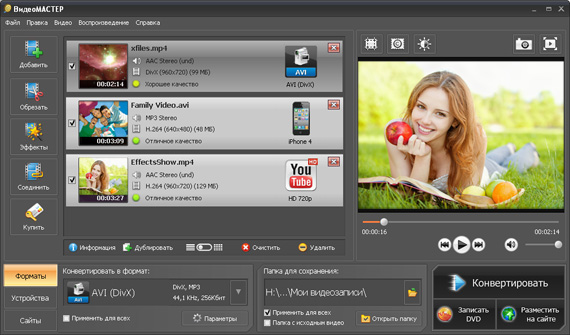
الشكل 2. كيفية إنشاء تأثير GIF أو "GIF" من الفيديو بنفسك باستخدام البرنامج؟
- الخطوة 2. بعد نافذة العمل مع فتح GIF ، حدد قطعة من الفيديو الذي تريد تحويله إلى رسوم متحركة ، ونقل المتزلجون الأسود على نطاق زمني. بالتوازي ، يمكنك عرض القطاع المحدد في لاعب خاص. بعد اختيار الجزء اللازم ، انقر فوق الزر " إضافي».
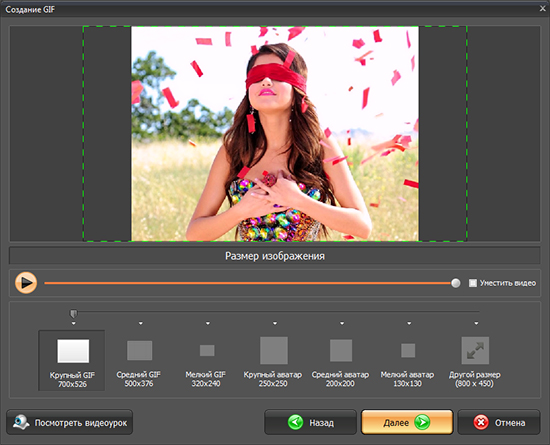
الشكل 3. كيفية إنشاء تحليل GIF أو "GIF" من الفيديو بنفسك باستخدام البرنامج؟
- الخطوه 3. في المرحلة التالية ، تحتاج إلى تحديد حجم الصورة النهائية. أدناه يمكنك رؤية العديد من الخيارات الموصى بها. حدد أحدهم أو تعيين المعلمات الخاصة بك بالبكسل. من أجل أن يتناسب الفيديو تمامًا مع الإطار المشار إليه ، ضع فحصًا معاكسًا " بمناسبة الفيديو". إذا كان كل شيء يناسبك ، انقر فوق الزر " إضافي».
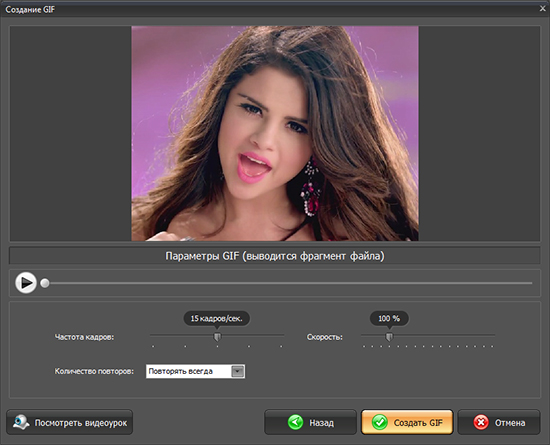
الشكل 4. كيفية إنشاء تأثير GIF أو "GIF" من الفيديو بنفسك باستخدام البرنامج؟
- الخطوة 4. ستكون الخطوة الأخيرة هي إعداد سرعة التكاثر ، وتثبيت العدد المطلوب من الموظفين للعرض (FPS) وعدد التكرار. يوصى بتعيين عدد التكرارات " كرر دائما"لجعل الرسوم المتحركة يتم تحديثها تلقائيًا. بعد تعيين المعلمات المطلوبة ، انقر فوق " إنشاء GIF»وحفظ الملف الناتج على جهاز الكمبيوتر الخاص بك.
- يتم ذلك. الآن تحت تصرفك ، هناك صورة متحركة يمكنك تنزيلها على صفحة Vkontakte الخاصة بك ، وإرسالها إلى الجدار إلى الأصدقاء والمعارف. في بعض الموارد ، يمكن استخدام هذه الصور كأفاتار.
- إرشادات مفصلة لاستخدام البرنامج " الفيديو»يمكنك مشاهدة الفيديو في نهاية المقالة.
كيفية إنشاء الرسوم المتحركة GIF أو "GIF" من الفيديو بنفسك باستخدام خدمات الإنترنت؟
- بالإضافة إلى البرامج المختلفة ، يوجد على الإنترنت عدة مئات من الخدمات عبر الإنترنت التي تتيح لك إنشاء رسوم متحركة GIF من الفيديو عبر الإنترنت. في الواقع ، هذه هي نفس مواجهات الفيديو ، مع نفس مجموعة الوظائف والإعدادات ، فقط لا تحتاج إلى تنزيل وتثبيت. فيما يلي بعض من الأكثر شعبية منهم:
عبر الإنترنت
gifius.ru
gifovina.ru
buildgif.com
picasion.com
cut-Video.com
لكن في هذه المقالة سنتحدث عن مورد أجنبي gifs.comالفرق الرئيسي في ذلك هو إمكانية إنشاء الرسوم المتحركة GIF من الفيديو مع YouTube و Instagram و Facebook والشبكات الاجتماعية الشهيرة الأخرى ، دون الحاجة إلى تنزيلها. المورد باللغة الإنجليزية تمامًا ، لكن لن يكون من الصعب فهمه. وهكذا ، دعنا ننزل:
- الخطوة 1. انتقل إلى الموقع gifs.com. في النافذة التي تفتح ، يتم عرضك على تنزيل الفيديو من الكمبيوتر ( سحب وإسقاط أو حدد الملف) ، أو أدخل رابطًا إلى مقطع فيديو من YouTube أو مورد آخر ( ابحث أو لصق عنوان URL). دعونا نحاول إنشاء GIF من السلسلة الشهيرة "نظرية Big Bang". أدخل رابطًا إلى الفيديو من YouTube في الحقل المقابل وانتظر التحميل.
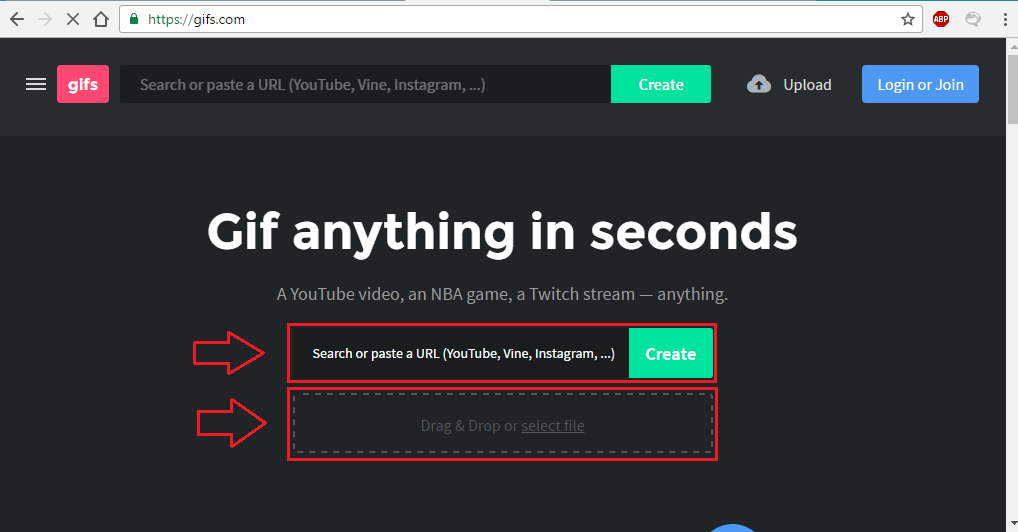
الشكل 1. كيفية إنشاء تغيير GIF أو "GIF" من الفيديو بنفسك باستخدام خدمات الإنترنت؟
- الخطوة 2. بعد انتهاء التمهيد ، سيتم فتح المحرر مع الفيديو. حدد على المقياس الزمني جزءًا تريد تحويله إلى GIF ، وإذا لزم الأمر ، أضف تأثيرات مختلفة من القائمة على اليسار.
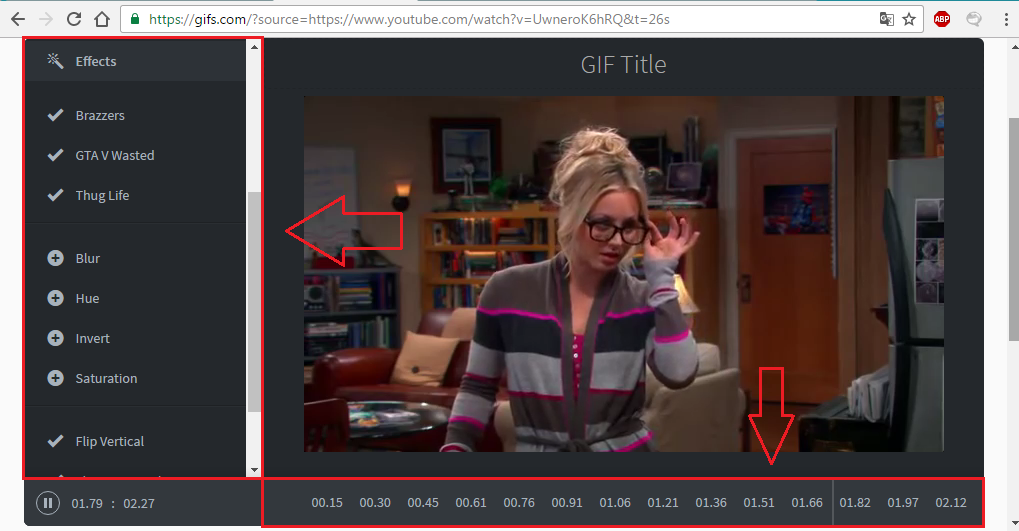
الشكل 2. كيفية إنشاء تغيير GIF أو "GIF" من الفيديو بنفسك باستخدام خدمات الإنترنت؟
- الخطوه 3. بعد اختيار القطعة ، ضع النص والتأثيرات الإضافية ، انقر فوق الزر " إنشاء GIF"، انتظر نهاية النهاية وحفظ الملف الناتج في أي مكان على القرص الصلب. عند الخروج ، حصلنا على مثل هذا GIF:

الشكل 3. كيف تنشئ إحداث GIF أو "GIF" من الفيديو بنفسك باستخدام خدمات الإنترنت؟

cut-Video.com يجعل GIF من فيديو YouTube
يمكنك جعل GIF بشكل أسرع وأكثر ملاءمة ، ولكن كيف يمكنك التجسس هنا http://softgayd.ru/index.php/programmy/grafika/547-kak-sdlat-gif-animatsiyu-bystro